- Szerző Abigail Brown [email protected].
- Public 2023-12-17 06:50.
- Utoljára módosítva 2025-06-01 07:16.
Az iPad tele van lehetőségekkel - olyan sok, hogy az új felhasználó számára zavaró lehet. Ha még soha nem használt táblagépet vagy okostelefont, a dobozból való kivétele után felmerülhet néhány kérdése.
Akár valaki megajándékozta Önt egy korábban birtokolt iPaddel, akár újat vásárolt, minden bizonnyal lesz néhány kérdés. Néhány kérdés megválaszolásához vessünk egy pillantást az iPadre.
Bottom Line
A készüléken kívül a doboz tartalmaz egy betétet a hardver diagramjával és egy gyors magyarázattal az első használathoz való beállításához. A doboz egy kábelt és egy AC adaptert is tartalmaz.
A csatlakozókábel
A legújabb iPad-ekhez mellékelt kábelt Lightning csatlakozónak hívják, amely felváltotta a korábbi modellekhez mellékelt 30 tűs kábelt. Nem számít, milyen típusú kábele van, ezzel töltheti az iPadet, és csatlakoztathatja az iPadet más eszközökhöz, például laptophoz vagy asztali számítógéphez. Mindkét kábeltípus illeszkedik az iPad alján lévő nyílásba.
AC adapter
Ahelyett, hogy külön kábelt tartalmazna az iPad táplálására, az Apple AC adaptere a csatlakozó kábelt használja a konnektorhoz való csatlakozáshoz.
Nem kell az iPadet a falhoz csatlakoztatnia a töltéshez. Az iPadet úgy is feltöltheti, hogy számítógéphez csatlakoztatja. Előfordulhat azonban, hogy a régebbi számítógépek nem tudják megfelelően feltölteni az iPadet.
Ha az iPad számítógéphez való csatlakoztatása nem tölti fel, vagy az ilyen módon történő töltés lassú, akkor a váltóáramú adapter a megfelelő.
iPad diagram: Ismerje meg az iPad funkcióit
Az Apple tervezési filozófiája egyszerűvé teszi a dolgokat, így az iPadnek csak néhány gombja és funkciója van a külső oldalon. Ezen funkciók mindegyike létfontosságú szerepet játszik iPadje használatában, beleértve a navigációs eszközt, valamint az iPad alvó állapotba helyezésének és felébresztésének lehetőségét.
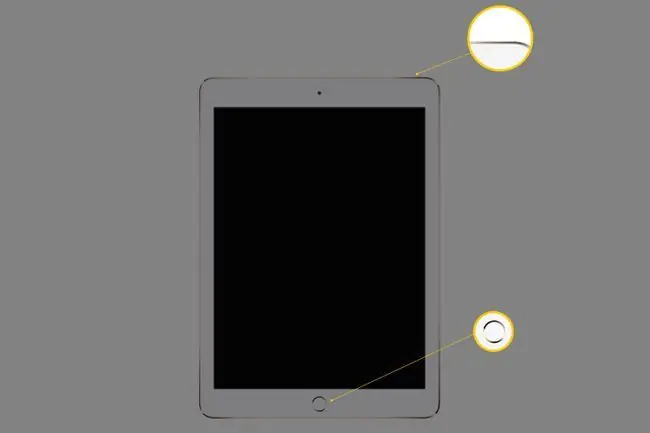
Az iPad kezdőlap gombja
Az iPad Kezdőlap gombjával bezárhat egy alkalmazást, és visszatérhet a kezdőképernyőre, így ez lesz az egyik leggyakrabban használt gomb. Használhatja az iPad felébresztésére is, amikor használni szeretné.
Nem minden új iPaden van Kezdőlap gomb. Ha az Öné nem, nyomja meg a Power gombot (sok modellen Sleep/Wake néven hívják), hogy felébressze az iPadet, majd húzza felfelé az ujját a képernyő aljáról a kezdőképernyő eléréséhez.
Van néhány más nagyszerű felhasználási módja a Kezdőlap gombnak. Ha duplán kattint rá, megjelenik az App Switcher, amellyel ugrálhat a programok és a háttérben futó programok között. A Kezdőlap gomb háromszoros kattintása nagyítja a képernyőt, vagy más kisegítő lehetőségeket nyit meg, amelyek hasznosak a gyengénlátók számára.
A Kezdőlap gombbal gyorsan a Spotlight Search képernyőre léphet. Kattintson egyszer a Kezdőlap gombra a kezdőképernyőn, hogy keressen iPadje tartalmában, beleértve a névjegyeket, filmeket, zenét, alkalmazásokat, és még egy gyors hivatkozást is az interneten való kereséshez.
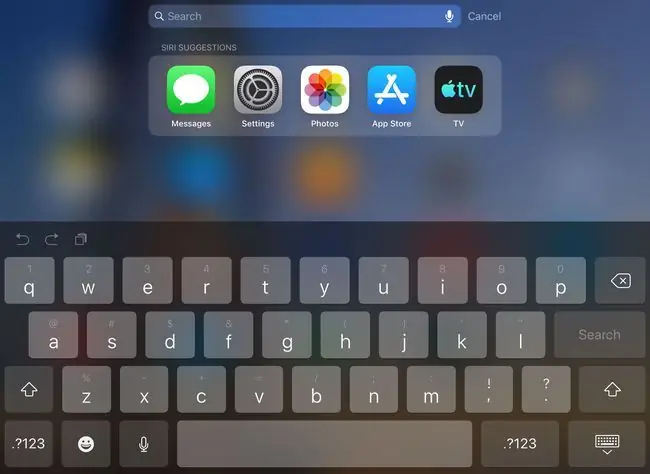
Az elalvás/ébresztés vagy a bekapcsológomb
Az Alvás/Ébresztés gomb elalszik, majd újra felébreszti az iPadet. Nagyszerű, ha fel akarja függeszteni az iPadet, de nem kell attól tartania, hogy ezt minden alkalommal megteszi, amikor abbahagyja az iPad használatát. Ha az iPad inaktív marad, elalszik.
Míg az Alvás/Ébresztés gombot néha Be/Ki gombnak vagy Bekapcsológombnak is nevezik, a rákattintás nem kapcsolja ki az iPadet. Az iPad kikapcsolásához néhány másodpercig lenyomva kell tartania ezt a gombot, majd az iPad képernyőjén lévő megerősítő csúszka elhúzásával erősítse meg szándékát. Az iPad újraindítása is így történik.
A hangerőgombok
A hangerőgombok az iPad jobb felső részén találhatók. A Némítás gomb kiküszöböli a hangszórókból érkező összes hangot. Módosíthatja ennek a gombnak a funkcióját a beállításokban, hogy rögzítse az iPad tájolását, ha olyan szögben tartja, amely elfordítja a képernyőt, amikor nem akarja.
Ha a Mute kapcsolót úgy állítja be, hogy rögzítse a tájolást, a Hangerőcsökkentés gomb lenyomva tartása teljesen kikapcsolja a hangerőt.
Lightning csatlakozó és 30 tűs csatlakozó
Az újabb iPadek Lightning csatlakozóval, míg a régebbi modellek 30 tűs csatlakozóval rendelkeznek. A fő különbség a kettő között az iPadhez csatlakoztatható adapter mérete.
Ez a csatlakozó az iPad számítógéphez való csatlakoztatására szolgál. Az iPadhez mellékelt váltóáramú adaptert is használhatja a fali aljzatba való csatlakoztatáshoz, ami a legjobb módja az iPad töltésének. A csatlakozó különféle tartozékokat is csatlakoztathat az iPadhez, például az Apple digitális AV-adapterét, amely az iPadet a TV-készülékhez csatlakoztatja.
Nem kell csatlakoztatnia iPadjét a számítógépéhez. Az iPad beállításához nincs szükség számítógépre, és alkalmazásokat, zenéket, filmeket és könyveket tölthet le rá anélkül, hogy számítógéphez csatlakoztatná. Az Apple iCloud szolgáltatásával akár az iPadről is biztonsági másolatot készíthet az internetre.
Bottom Line
A legtöbb újabb iPaden nincs fejhallgató-csatlakozó; a vezeték nélküli fejhallgatók és hasonló eszközök Bluetooth-kiegészítőitől függenek. A legtöbb 2017-ben és korábban kiadott iPad azonban rendelkezett fejhallgató-csatlakozóval, amely egy 3,5 mm-es bemenet, amely hangot fogad és bocsát ki, így mikrofont vagy mikrofonos headsetet csatlakoztathat. A többi felhasználási terület közé tartozik a zene létrehozása, például az iRig segítségével gitárt csatlakoztathat az iPadhez.
Kamera
Az iPad két kamerával rendelkezik: egy hátlapi kamerával a képek és videók készítéséhez, valamint egy előlapi kamerával szelfik és videokonferencia készítéséhez. A FaceTime alkalmazás videokonferenciát hozhat létre olyan barátaival vagy családtagjaival, akik iPaddel (2-es és újabb verziójú) vagy iPhone-nal rendelkeznek.
Az iPad interfész magyarázata
Az iPad kezelőfelületének két fő része van: a kezdőképernyő, amely az ikonokat és mappákat tartalmazza, és a dokkoló, amely gyors hozzáférést biztosít az alkalmazásokhoz és mappákhoz. A kettő közötti elsődleges különbség az, hogy a kezdőképernyő balról jobbra húzással változtatható, ami bizonyos esetekben a Spotlight Search képernyőt, vagy jobbról balra, amely további alkalmazásikonokat jelenít meg. A képernyő alján található dokkoló mindig ugyanaz marad.
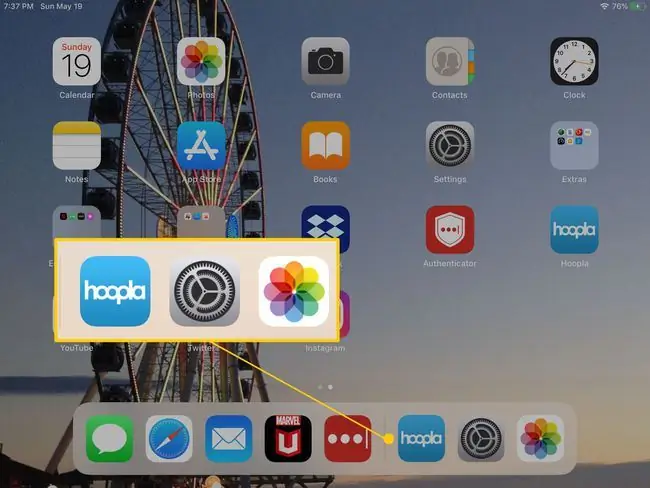
Miután megtanult navigálni az iPaden és rendszerezni azt az ikonok mozgatásával a kijelzőn és mappák létrehozásával, elrendezheti a dokkolót úgy, hogy ráhelyezi a leggyakrabban használt programjait. A dokkoló még egy mappa beállítását is lehetővé teszi rajta, így több alkalmazáshoz is gyorsan hozzáférhet.
A kezdőképernyő és a dokkoló között egy kis pontsor található, egy az elérhető alkalmazások minden képernyőjéhez. Ez a kijelzés jelzi, hogy hol tartózkodik az interfészen.
A kezdőképernyő felett, a kijelző tetején található az állapotsor. Bár az állapotsor helyei az iPad verziójától függően változnak, megjelenik egy jelző, amely jelzi a Wi-Fi vagy 4G kapcsolat erősségét, a dátumot és az időt, valamint egy akkumulátorjelzőt, amely megmutatja, hogy mennyivel hosszabb az akkumulátor élettartama. Az iPadnek addig van ideje, amíg csatlakoztatnia kell az újratöltéshez.
Az iPad App Store
Talán az iPad legfontosabb alkalmazása az App Store, ahonnan új játékokat és segédprogramokat tölthet le az iPad számára.
Használja az App Store-t adott alkalmazások kereséséhez. Ehhez koppintson az App Store ikonra a megnyitáshoz, majd írja be az alkalmazás nevét a keresőmezőbe. Kategóriák szerint is kereshet a letölteni kívánt alkalmazástípusra, például „receptek” vagy „versenyjátékok”.
Az App Store-ban található egy Ma lap, amely új és érdekes alkalmazásokat, valamint a legnépszerűbb alkalmazásokat tartalmazó toplistákat mutat be, amelyek mindegyike megkönnyíti az alkalmazások közötti böngészést.
Az App Store emellett lehetővé teszi a korábban megvásárolt alkalmazások letöltését, még akkor is, ha másik iPaden, iPhone-on vagy iPod Touch-on vásárolta őket. Mindaddig, amíg ugyanazzal az Apple ID-vel van bejelentkezve, letöltheti a korábban megvásárolt alkalmazásokat.
Az App Store-ból is letöltheti az alkalmazások frissítéseit. Értesítést fog látni, ha olyan alkalmazásai vannak, amelyek frissítésre szorulnak. Ez az értesítés piros körként jelenik meg, közepén egy számmal, amely jelzi a frissítésre szoruló alkalmazások számát.
Hogyan találom meg az iPad webböngészőt
Az iPad legjelentősebb tartalomforrása nem egy boltban található; a webböngészőben van. Az iPad a Safari böngészőt használja, amely lehetővé teszi weboldalak megtekintését, új lapok létrehozását több oldal egyidejű megnyitásához, kedvenc helyeinek elmentését könyvjelzőként, és szinte mindent, amit egy webböngészőtől elvárhat.
A Safari böngésző menüje szándékosan egyszerű. Itt vannak a gombok és kezelőszervek balról jobbra:
- A Vissza gomb az utoljára megtekintett weboldalra lépéshez.
- Az Előre gomb az aktuális weboldalra való visszatéréshez.
- Könyvjelző gomb, amellyel elmentheti kedvenc webhelyeit, és gyorsan visszatérhet hozzájuk.
- A kereső/címsáv. Ezzel kereshet az interneten a Google segítségével, vagy megadhat egy teljes webcímet (URL) egy webhely eléréséhez.
- A Megosztás gomb, amellyel linket küldhet egy barátnak, kinyomtathat egy old alt vagy parancsikont hozhat létre a weboldalra az iPad kezdőképernyőjén.
- A Plusz (+) gomb új lapot nyit meg, így egyszerre több webhelyet is megnyithat.
- Az utolsó gomb úgy néz ki, mint két egymás tetején lévő négyzet. Ezzel a gombbal megtekintheti a megnyitott lapokat. A Privát böngészés módot úgy is bekapcsolhatja, hogy megérinti a Privát linket a tetején, vagy megnyithat új lapokat a Plusz gombbal.
Hogyan játszhat le zenét az iPaden
A Zene alkalmazásban meghallgathatja zenei gyűjteményét, még akkor is, ha otthoni megosztással streamel zenét számítógépéről vagy laptopjáról.
A dalok lejátszása akkor is folytatódik, ha másik alkalmazásba lép, így zenét hallgathat, miközben az iPad webböngészőjét használja, vagy kedvenc játékával játszik. Ha befejezte a hallgatást, lépjen vissza a Zene alkalmazásba, és állítsa le a lejátszást a Lejátszás/Szünet gomb megérintésével.
Az iPaden „rejtett” zenevezérlők is találhatók. Ha az újabb iPadek jobb felső szélétől lefelé, régebbi iPadeken pedig az iPad képernyőjének alsó szélétől felfelé csúsztat, egy vezérlőpult jelenik meg, amelyen a zene és egyéb funkciók vezérlésére szolgáló gombok találhatók. Ez a panel nagyszerű módja a zene szüneteltetésének vagy egy dal átugrásának a Zene alkalmazás megnyitása nélkül. Ezek a vezérlők olyan alkalmazásokkal is működnek, mint a Pandora. Olyan feladatokat is végrehajthat, mint például a Bluetooth bekapcsolása vagy az iPad képernyő fényerejének beállítása.
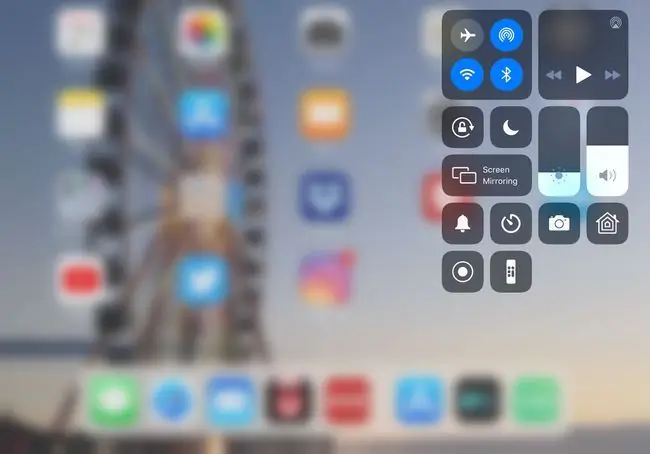
A Music alkalmazás az iTunes Match programmal is működik, lehetővé téve zenegyűjteményének meghallgatását az internetről.
Filmek nézése és videók lejátszása iPaden
Az iPad nagyszerű módja annak, hogy filmeket és tévéműsorokat nézzen, miközben a városon kívül tartózkodik nyaralás vagy üzleti út során. És ugyanolyan jó, ha ezt a filmet otthonának egy hangulatos zugába viszi, ahol nincs tévé.
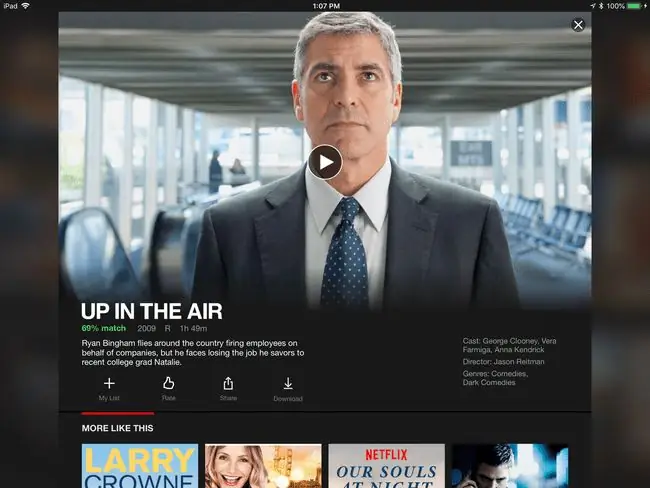
A filmek iPaden való nézésének legegyszerűbb módja egy streaming szolgáltatás, például a Netflix, a Hulu vagy az Amazon Video használata. Ezek az alkalmazások nagyszerűen működnek az iPaden, és lehetővé teszik filmek vagy tévéműsorok gyűjteményének streamelését. Míg a Netflix és a Hulu széles körben ismert, a Crackle lehet az igazi gyöngyszem. Ez egy ingyenes szolgáltatás, amely jó filmválasztékkal rendelkezik.
Ha kábeles előfizetéssel rendelkezik, iPadjét esetleg tévéként is használhatja. Számos kábelhálózat, köztük az AT&T U-verse, a DirectTV és a Verizon FIOS rendelkezik alkalmazásokkal a kábeles előfizetők számára. Bár nem lehet minden csatornát elérni ezekben az alkalmazásokban, ez több megtekintési lehetőség előtt nyitja meg az ajtót. A legtöbb prémium csatorna, például az HBO és a Showtime is rendelkezik alkalmazásokkal, így ha filmeket keres, ezek nagyszerű lehetőségek. A főbb hálózatok mindegyike rendelkezik saját alkalmazásaival, amelyek az aktuális és régebbi műsorokat mutatják be.
Többféleképpen nézhet élő tévéadást iPaden a fent említett alkalmazások vagy az EyeTV segítségével, amely antennát használ a TV-jelek vételére.
Filmeket és TV-műsorokat játszhat le HDTV-jén, ha iPadjét speciális kábellel vagy Wi-Fi-n keresztül, Apple TV-készüléken keresztül csatlakoztatja a tévéhez.






